Cara Mengatur Buletin WordPress dengan MailChimp
Diterbitkan: 2021-10-07MailChimp adalah salah satu perangkat lunak buletin terbaik di planet ini. Ini mudah digunakan dan memiliki banyak fitur penyesuaian. MailChimp memungkinkan Anda membuat buletin yang sangat menarik dengan visual yang memukau, meluncurkan berbagai kampanye, melacaknya secara efektif, membagi pengujian, dan mengukur ROI.
Saya telah menggunakan beberapa layanan buletin lain sebelumnya, tetapi MailChimp memiliki salah satu antarmuka pengguna yang paling intuitif. Yang terpenting, MailChimp benar-benar gratis untuk daftar email dengan kurang dari 2000 pelanggan.
Pada artikel sebelumnya, kita membahas manfaat buletin dan hari ini, kita akan mempelajari cara mengatur dan mengonfigurasi layanan buletin di WordPress menggunakan MailChimp. Sebelum kita mulai, mari kita lihat beberapa praktik terbaik untuk tutorial ini (dan sebagian besar).
- Hindari menggunakan instalasi WordPress langsung. Maksud kami, jangan gunakan situs WordPress aktual yang online dan memiliki pengunjung masuk, bereksperimen dengan tutorial. Perusahaan hosting WordPress yang dikelola seperti WPEngine menawarkan area pementasan , yang pada dasarnya adalah replika dari situs WordPress langsung Anda, yang dirancang untuk menjalankan eksperimen dan/atau mencoba tutorial.
- Demikian pula, jangan gunakan email yang tidak diminta untuk menjalankan kampanye pemasaran email eksperimental/dummy. Mengapa? Karena email yang tidak diminta cenderung berakhir di kotak surat Spam/Sampah penerima. Jika Anda menyebutkan nama merek Anda dalam campuran, Anda kehilangan reputasi. Oleh karena itu, disarankan untuk menggunakan alamat email yang dimiliki atau dioperasikan oleh Anda.
Bagaimana Cara Membuat Kampanye Newsletter Email Baru di MailChimp?
Kita perlu membuat akun MailChimp baru untuk memulai.
- Pertama kita akan membuat daftar email baru bagi orang-orang untuk berlangganan. Ketika pengunjung berlangganan daftar, alamat email mereka akan ditambahkan ke daftar.
- Selanjutnya kita akan membuat formulir berlangganan , atau “kotak buletin” yang dapat digunakan orang untuk berlangganan daftar email.
- Setelah Anda memiliki satu atau lebih pelanggan daftar, Anda dapat membuat email dan mengirimkannya. MailChimp akan memberi Anda wawasan detail tentang kampanye email Anda, termasuk tarif buka email, rasio klik tautan, dll.
- Terakhir, kami akan mengintegrasikan formulir berlangganan email ke situs WordPress kami.
Saya telah menggunakan beberapa tangkapan layar untuk menjelaskan semua proses dengan cepat.
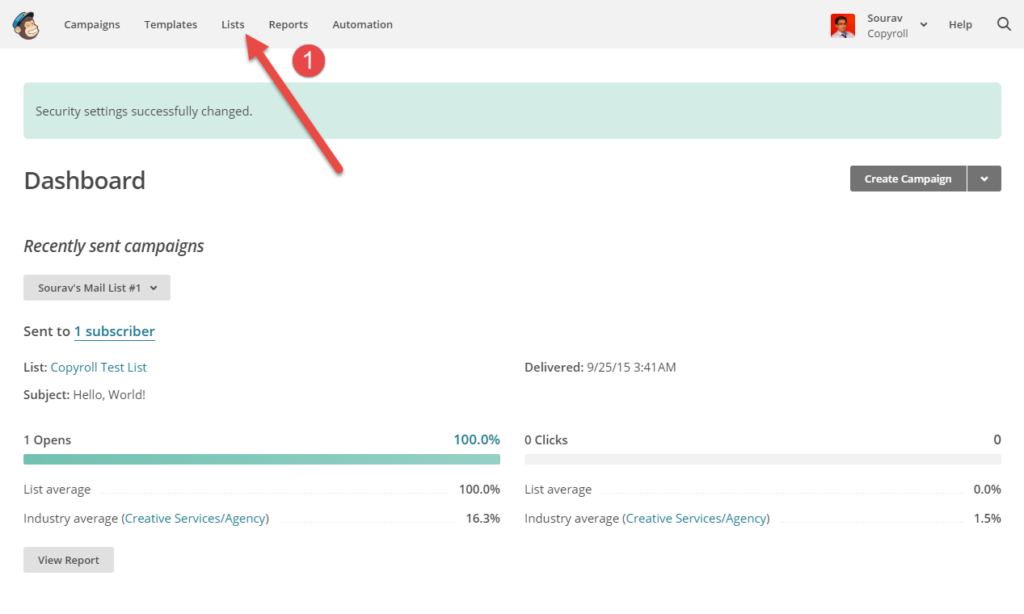
Tangkapan layar 1: Ini adalah dasbor MailChimp Anda. Seperti yang Anda lihat, saya sudah membuat daftar. Kita akan mulai dengan membuat daftar baru. Pilih opsi Daftar dari bilah menu atas.
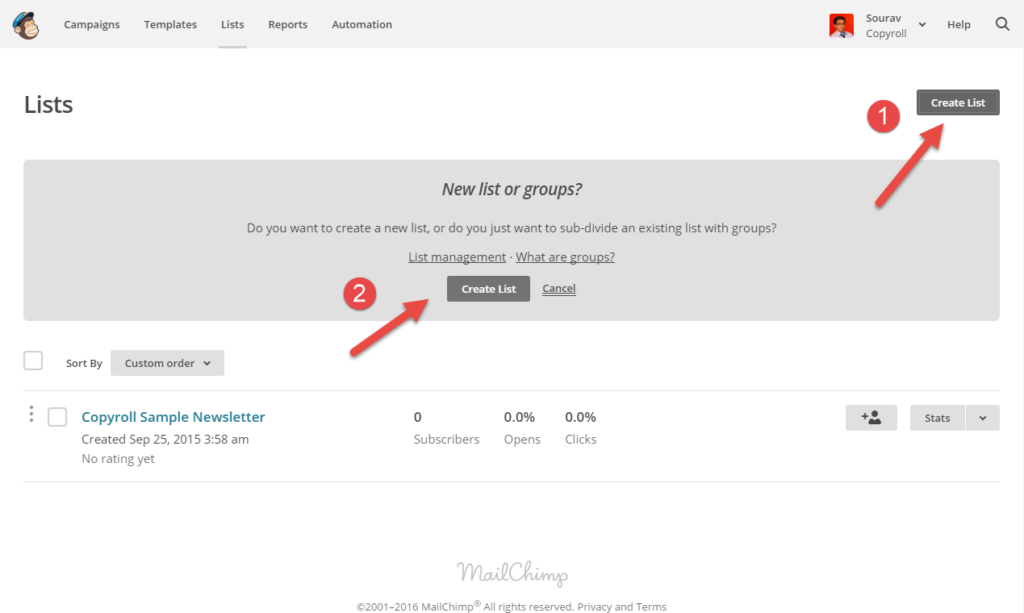
Tangkapan layar 2: Ini adalah halaman Daftar Email yang menampilkan semua daftar yang Anda buat di akun MailChimp Anda. Anda dapat membuat daftar baru dari opsi 1 atau 2, seperti yang ditunjukkan pada tangkapan layar.
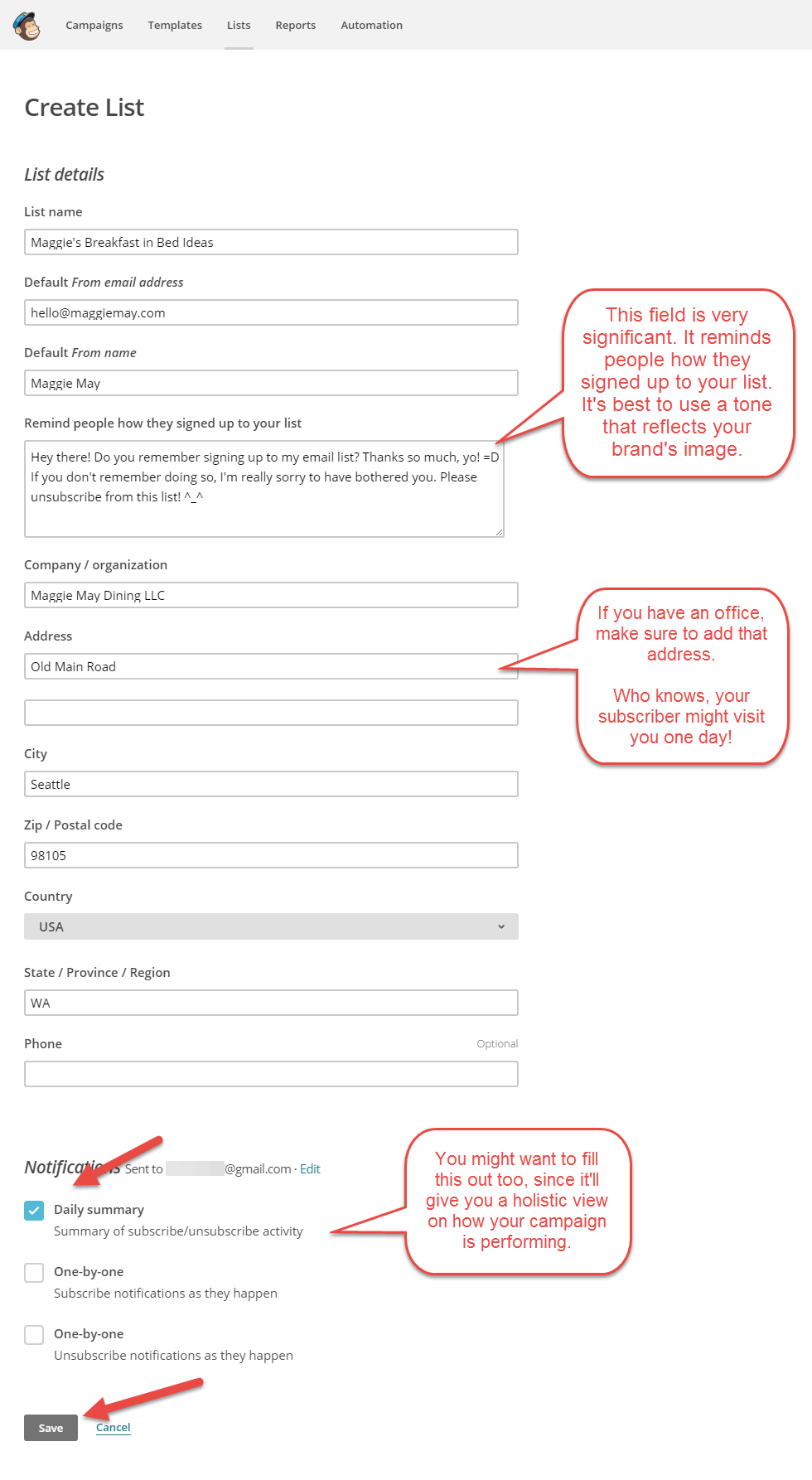
Tangkapan layar 3: Halaman ini berisi informasi dasar tentang daftar Anda, seperti nama pengirim, alamat email, alamat, dll.
Sepotong info penting yang patut Anda perhatikan adalah yang mengingatkan pelanggan mengapa mereka menerima email. Salinan yang digunakan di bagian itu harus mencerminkan pesan merek Anda. Anda juga dapat mengonfigurasi opsi pemberitahuan untuk daftar individual.
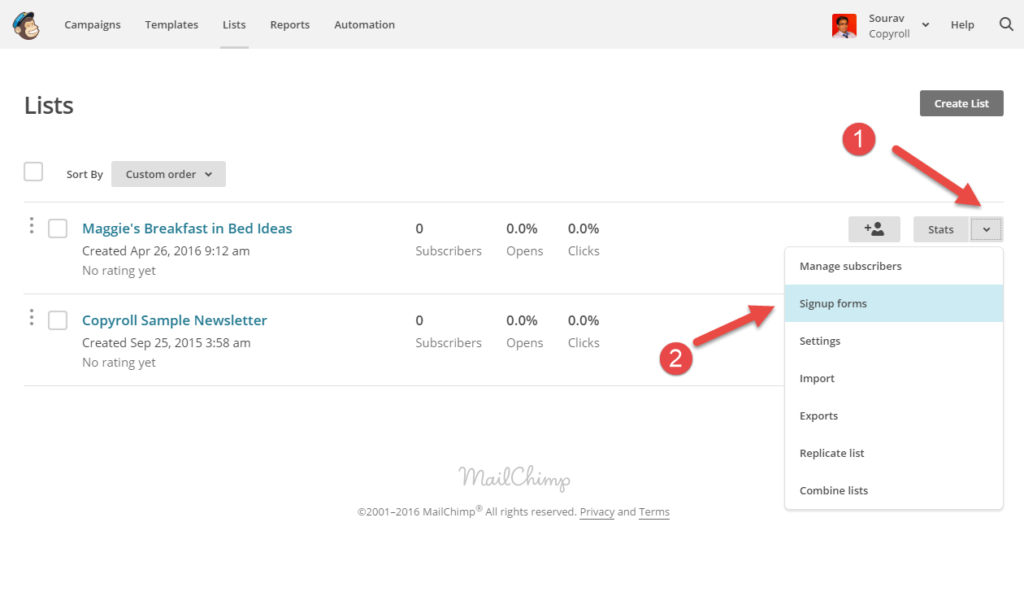
Tangkapan layar 4: Setelah Anda membuat daftar, saatnya membuat formulir pendaftaran untuk hal yang sama. Kami telah membuat daftar yang disebut Maggie's Breakfast in Bed Ideas (maaf untuk nama yang konyol). Arahkan ke formulir Pendaftaran seperti yang ditunjukkan pada tangkapan layar.


Tangkapan layar 5: Halaman ini mencantumkan berbagai jenis formulir yang dapat dibuat untuk daftar tersebut. Seperti yang telah kami sebutkan sebelumnya, kami akan melengkapi formulir yang disematkan dan mengintegrasikannya ke dalam widget teks/HTML WordPress.
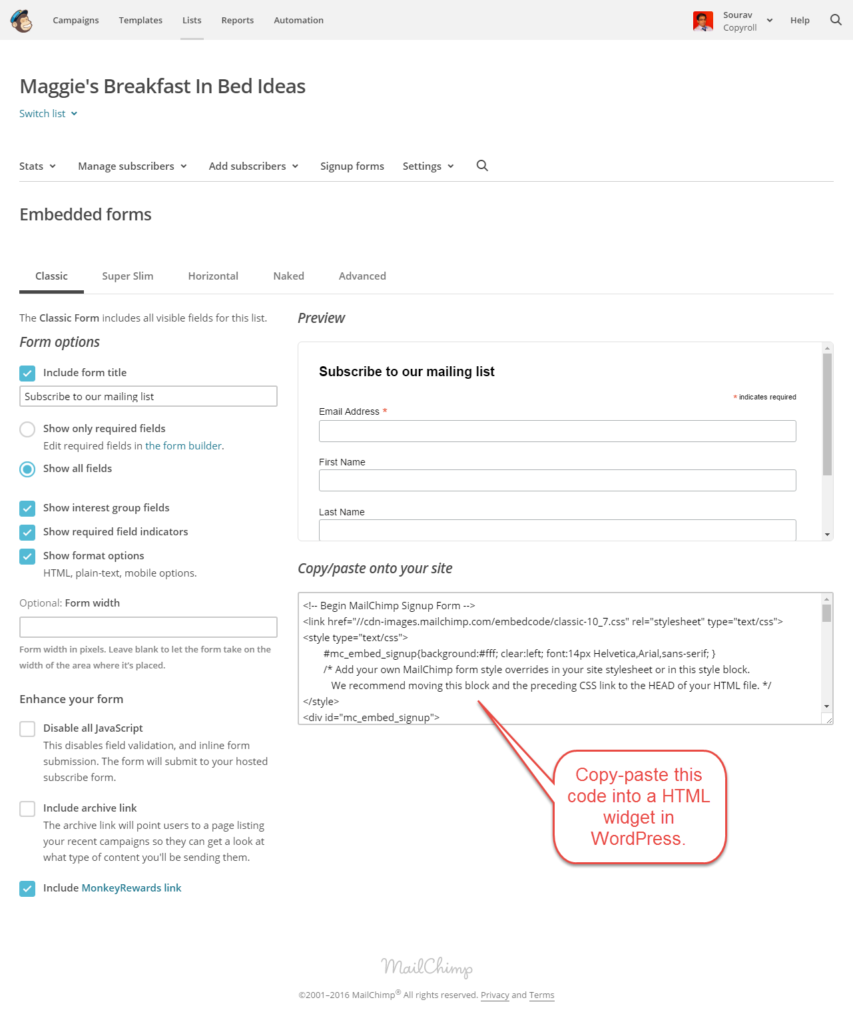
Tangkapan layar 6: Anda dapat menyesuaikan bidang formulir pendaftaran dan menyertakan detail seperti nama pelanggan, nomor kontak, dll. Setelah selesai, kami siap untuk menyalin-tempel kode HTML ke situs WordPress kami.
Tip Karma: Jika Anda perhatikan, saya telah memilih kotak centang Sertakan tautan MonkeyRewards . Ini menempatkan pesan kecil "Didukung oleh MailChimp" di bagian bawah email Anda. Karena kami mendapatkan layanan yang luar biasa secara gratis, adalah karma baik untuk membalas budi.
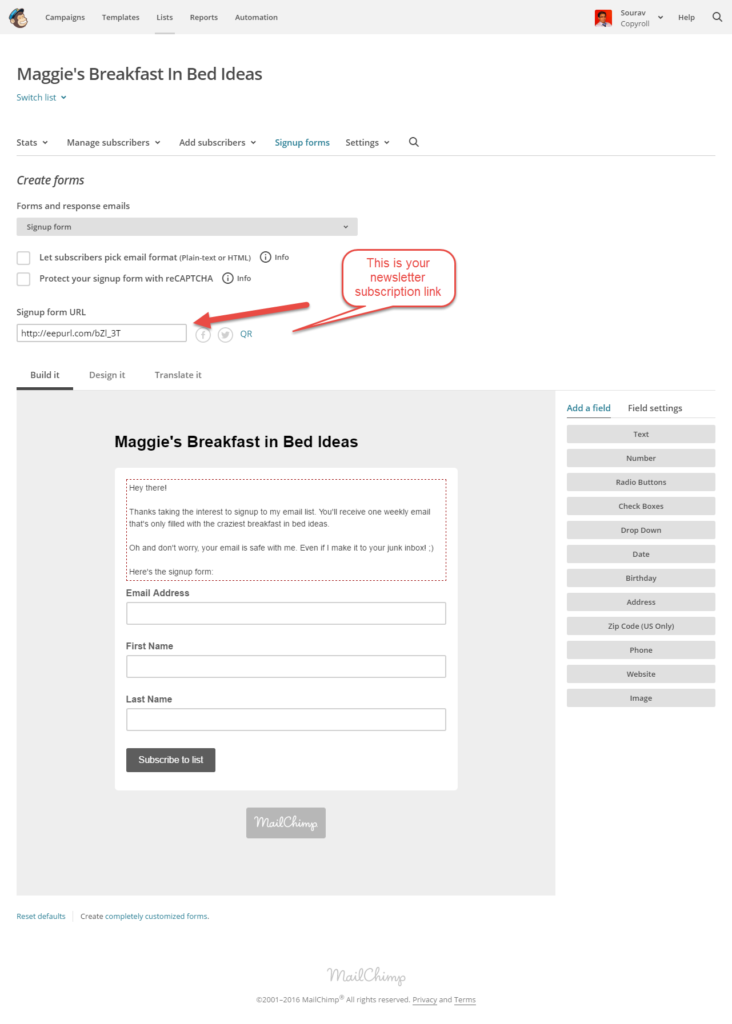
Bonus: MailChimp juga memungkinkan Anda membuat formulir HTML di mana orang dapat mengunjungi tautan ke pelanggan buletin Anda. Setelah formulir dirancang, simpan perubahan dan gunakan URL formulir pendaftaran untuk memungkinkan pengunjung berlangganan buletin Anda.
Tambahkan Buletin MailChimp ke Widget WordPress
Masuk ke dashboard WordPress Anda dan arahkan ke Appearance > Widget . Dalam tutorial ini, kita akan menempatkan widget di sidebar. Anda dapat menempatkannya di mana saja Anda suka.
Kiat pro: jika tema Anda mendukung widget in-post atau after-post, tempatkan formulir pendaftaran yang sesuai untuk meningkatkan pendaftaran buletin Anda.
- Pilih widget Teks/HTML dan seret-lepaskan di tempat widget, yang merupakan kasus kami adalah bilah samping WordPress default.
- Salin-tempel kode HTML di widget, tambahkan nama dan tekan Simpan.
Itu dia. Kotak berlangganan buletin MailChimp Anda sekarang sudah siap.
Menyiapkan MailChimp di WordPress menggunakan Plugin
Sejauh ini, kami telah melakukan hal-hal dengan cara lama. Namun, kami hampir lupa tentang kekuatan plugin WordPress. Anda dapat melakukan semua langkah yang dijelaskan sebelumnya dan lebih banyak lagi menggunakan plugin MailChimp untuk WordPress.
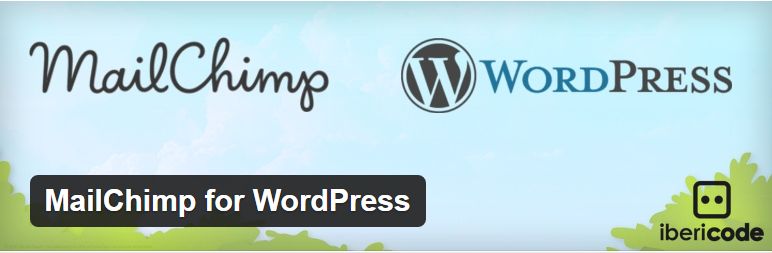
Berikut adalah beberapa fitur plugin:
- Terhubung dengan akun MailChimp Anda hanya dalam satu klik.
- Formulir pendaftaran yang ramah pengguna & dioptimalkan untuk seluler.
- Arahkan pengguna ke halaman "terima kasih" setelah berlangganan buletin Anda.
- Integrasi bawaan dengan Formulir Kontak 7, WooCommerce, dan banyak plugin lainnya.
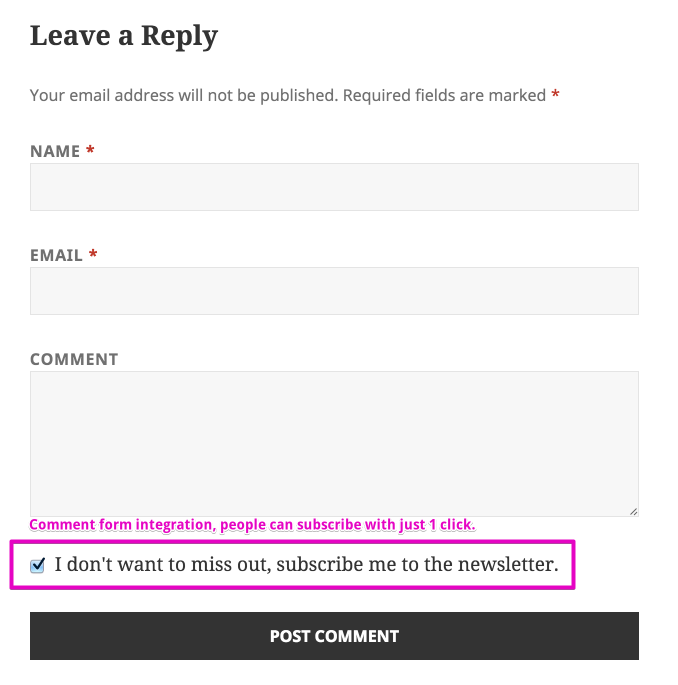
Dengan menggunakan plugin, Anda juga dapat menambahkan opsi pendaftaran buletin di formulir komentar dan pendaftaran, posting, halaman, bilah sisi, dan footer. Oh, dan apakah saya menyebutkan bahwa plugin ini gratis?
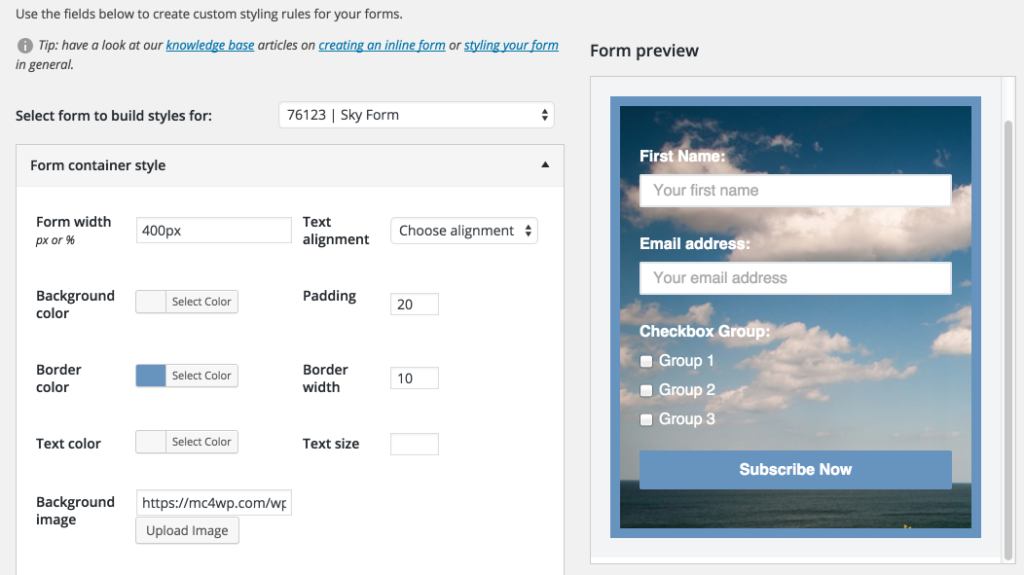
Versi berbayar dari plugin mencakup editor CSS dan perancang formulir terperinci (sesuatu yang dapat Anda lakukan di portal MailChimp) dan analitik terperinci (juga tersedia di portal MailChimp). Namun, dengan plugin ini, Anda mendapatkan data gabungan di dasbor WordPress Anda.
Kesimpulan
Berikut ringkasan singkat dari apa yang telah kami bahas sejauh ini:
- Mengapa MailChimp adalah pilihan terbaik untuk bisnis baru
- Cara menyiapkan kampanye pemasaran MailChimp
- Tambahkan layanan pendaftaran buletin ke WordPress menggunakan widget sederhana
- Fitur plugin MailChimp untuk WordPress
Membuat daftar email langsung dari hari pertama adalah rangkaian penting untuk usaha online Anda. Sama pentingnya untuk memastikan bahwa Anda memiliki strategi pemasaran konten untuk menjalankan pemasaran email secara efektif. Ini semua tentang memberikan nilai kepada pengguna Anda.
